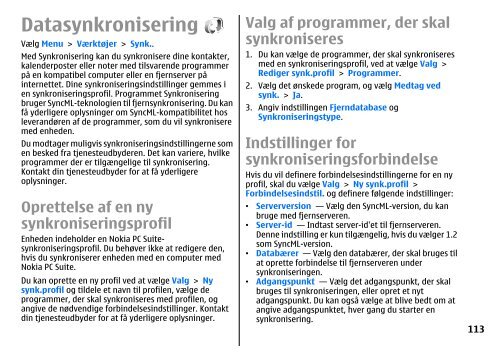Brugervejledning til E51 - Nokia
Brugervejledning til E51 - Nokia
Brugervejledning til E51 - Nokia
Create successful ePaper yourself
Turn your PDF publications into a flip-book with our unique Google optimized e-Paper software.
Datasynkronisering<br />
Vælg Menu > Værktøjer > Synk..<br />
Med Synkronisering kan du synkronisere dine kontakter,<br />
kalenderposter eller noter med <strong>til</strong>svarende programmer<br />
på en kompatibel computer eller en fjernserver på<br />
internettet. Dine synkroniseringsinds<strong>til</strong>linger gemmes i<br />
en synkroniseringsprofil. Programmet Synkronisering<br />
bruger SyncML-teknologien <strong>til</strong> fjernsynkronisering. Du kan<br />
få yderligere oplysninger om SyncML-kompatibilitet hos<br />
leverandøren af de programmer, som du vil synkronisere<br />
med enheden.<br />
Du modtager muligvis synkroniseringsinds<strong>til</strong>lingerne som<br />
en besked fra tjenesteudbyderen. Det kan variere, hvilke<br />
programmer der er <strong>til</strong>gængelige <strong>til</strong> synkronisering.<br />
Kontakt din tjenesteudbyder for at få yderligere<br />
oplysninger.<br />
Oprettelse af en ny<br />
synkroniseringsprofil<br />
Enheden indeholder en <strong>Nokia</strong> PC Suitesynkroniseringsprofil.<br />
Du behøver ikke at redigere den,<br />
hvis du synkroniserer enheden med en computer med<br />
<strong>Nokia</strong> PC Suite.<br />
Du kan oprette en ny profil ved at vælge Valg > Ny<br />
synk.profil og <strong>til</strong>dele et navn <strong>til</strong> profilen, vælge de<br />
programmer, der skal synkroniseres med profilen, og<br />
angive de nødvendige forbindelsesinds<strong>til</strong>linger. Kontakt<br />
din tjenesteudbyder for at få yderligere oplysninger.<br />
Valg af programmer, der skal<br />
synkroniseres<br />
1. Du kan vælge de programmer, der skal synkroniseres<br />
med en synkroniseringsprofil, ved at vælge Valg ><br />
Rediger synk.profil > Programmer.<br />
2. Vælg det ønskede program, og vælg Medtag ved<br />
synk. > Ja.<br />
3. Angiv inds<strong>til</strong>lingen Fjerndatabase og<br />
Synkroniseringstype.<br />
Inds<strong>til</strong>linger for<br />
synkroniseringsforbindelse<br />
Hvis du vil definere forbindelsesinds<strong>til</strong>lingerne for en ny<br />
profil, skal du vælge Valg > Ny synk.profil ><br />
Forbindelsesinds<strong>til</strong>. og definere følgende inds<strong>til</strong>linger:<br />
• Serverversion — Vælg den SyncML-version, du kan<br />
bruge med fjernserveren.<br />
• Server-id — Indtast server-id'et <strong>til</strong> fjernserveren.<br />
Denne inds<strong>til</strong>ling er kun <strong>til</strong>gængelig, hvis du vælger 1.2<br />
som SyncML-version.<br />
• Databærer — Vælg den databærer, der skal bruges <strong>til</strong><br />
at oprette forbindelse <strong>til</strong> fjernserveren under<br />
synkroniseringen.<br />
• Adgangspunkt — Vælg det adgangspunkt, der skal<br />
bruges <strong>til</strong> synkroniseringen, eller opret et nyt<br />
adgangspunkt. Du kan også vælge at blive bedt om at<br />
angive adgangspunktet, hver gang du starter en<br />
synkronisering.<br />
113